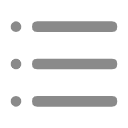WindowsUpdate卡住不动的常见原因
使用Windows操作系统的用户经常会遇到更新过程中卡住不动的问题。尤其是Windows10和11用户,更新过程中的各种错误可能导致系统无法正常工作。这种情况不仅影响了计算机性能,还可能造成安全风险,因此了解其成因和解决方案显得尤为重要。
网络连接问题
在进行Windows更新时,稳定且快速的互联网连接至关重要。如果网络信号弱或中断,会直接导致下载和安装失败,从而使更新程序长时间停留在某个进度条上。检查路由器状态、重启网络设备以及切换到有线连接可以有效改善此类问题。

磁盘空间不足
每次更新都会占用一定量的硬盘空间,如果磁盘剩余容量不足,也可能让更新过程陷入僵局。在查看存储空间后,可以通过删除一些不必要的软件、临时文件或者转移大型文件来释放更多空间。此外,有时候利用系统自带工具清理磁盘也是一个不错的方法。
后台应用干扰
许多用户未发现的是,一些正在运行的应用程序或服务也会对Windows更新产生影响。例如,杀毒软件、防火墙等安全措施可能限制了更新所需的数据流通。因此,在执行重大版本升级之前,将这些防护软件暂时禁用通常能够减少冲突几率,使update流程顺利进行。

操作系统组件损坏
Systern文件损坏往往是引发很多技术故障的重要因素,包括但不限于累积性修复包无法成功安装。利用“sfc/scannow”命令扫描并修复受损文件是一项有效维护方法。同时,对于更复杂的问题,则可考虑使用DISM工具恢复健康状况,这将确保所有必需组件正确存在,并能提高整体稳定性与兼容性。
Caches的清除及重新启动相关服务
Abackgroundservicenamed"WindowsUpdate"mayoccasionallyfreezeduetocorruptedcachefiles.清除SoftwareDistribution文件夹下的数据,有助于刷新缓存信息,让新一轮下载变得更加平稳。同样,通过手动停止(netstopwuauserv)并再次启动该服务(netstartwuauserv)可以帮助从头开始处理任务,避免出现死锁现象,同时节省大量等待时间。